Como usuario de ACT FiberNet, debe haber estado disfrutando de sus servicios durante algún tiempo. Sin embargo, si desea personalizar la configuración del enrutador para cambiar el nombre y la contraseña de la red inalámbrica, por ejemplo, o para crear una red de invitados o hacer algo más, debe conocer los pasos de inicio de sesión del enrutador ACT.
En este artículo, le mostraremos cómo acceder a la configuración del enrutador ACT paso a paso y vamos a explicar cómo cambiar la contraseña inalámbrica . Este es el primer paso para asegurar su red inalámbrica. Si desea obtener más información sobre eso y hacer algunos cambios adicionales, consulte este artículo: ¿cómo cifrar su red inalámbrica? (Una guía en profundidad) .
Entonces, prepáramos.

Antes de que empieces
Antes de comenzar a seguir los pasos de inicio de sesión del enrutador ACT descritos a continuación, hay algo que debe ocuparse primero.
Necesitará un dispositivo (computadora o teléfono inteligente) y necesita acceso cableado o inalámbrico a la red. También debe tener listos los detalles de inicio de sesión del enrutador ACT y está listo para comenzar.
¿Cuáles son los detalles de enrutador ACT predeterminados?
ACT ofrece varios enrutadores diferentes a sus clientes y los detalles de inicio de sesión de administrador predeterminados deben ser:
Dirección IP del enrutador ACT predeterminado: 192.168.1.1
ACT predeterminado Nombre de usuario del administrador: Admin
ACT predeterminado Contraseña de administración: Admin
Recomendamos encarecidamente verificar el manual de los usuarios o la etiqueta en el enrutador para encontrar los detalles de inicio de sesión del enrutador ACT predeterminado. Úselos si son diferentes de los que se dan aquí.
¿Acceder al tablero de administrador del enrutador ACT?
Ahora, después de haber preparado todo, es hora de acceder a la configuración del enrutador ACT.
Paso 1: conectarse a la red
Primero conecte su dispositivo a la red. Si tiene la contraseña WiFi, conéctese a la red inalámbrica . Sin embargo, si puede conectar su dispositivo utilizando una conexión con cable a través del cable de red, recomendamos conectarse de esa manera.
Este paso es crucial porque el dispositivo debe ser parte del trabajo o la red doméstica. En caso de que no esté conectado a la red, no podrá usarla para acceder a la configuración del enrutador .
Paso 2: abra el navegador en el dispositivo
Ahora abra el navegador en su dispositivo. Puede usar Firefox, Safari, Edge, Chrome o cualquier otro. El navegador lo ayudará a acceder a la interfaz basada en la web de los enrutadores y lo mejor es que no tiene que tener una conexión a Internet activa.
Paso 3 - Ingrese la IP del enrutador ACT en la barra de direcciones
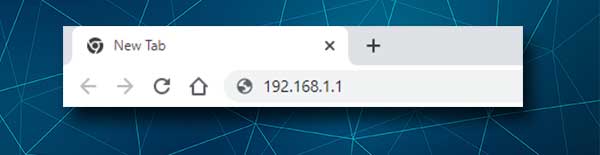
Cuando abra el navegador, escriba la dirección IP del enrutador ACT en la barra de direcciones. Asegúrese de escribirlo correctamente porque si confunde algunos números o escribe letras en lugar de ellos (L no es lo mismo que 1, o no es lo mismo que 0) no podrá continuar.
La IP del enrutador ACT predeterminado es 192.168.1.1, pero si la página de inicio de sesión del enrutador ACT no aparece , vuelva a escribir la IP primero y si lo mismo vuelve a suceder, verifique si 192.168.1.1 es la IP correcta .
Paso 4 - Ingrese los detalles de inicio de sesión del administrador de ACT
Después de ingresar la dirección IP correcta en la barra de direcciones, se le pedirá que ingrese el nombre de usuario y la contraseña de administración de ACT. Escógelos cuidadosamente porque son sensibles a las casos y presione el botón de inicio de sesión.
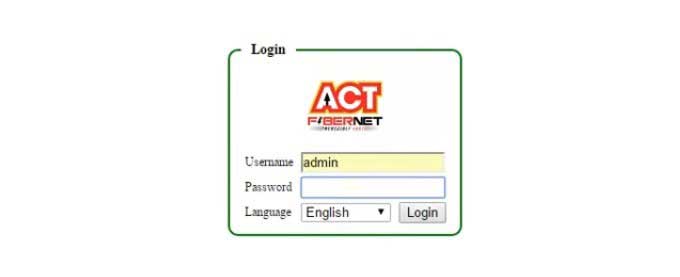
Ahora, después de ingresar el nombre de usuario y la contraseña correctos, debería ver el tablero de administrador del enrutador ACT. Esto le da acceso a todas las configuraciones de enrutador básicas y avanzadas . Esto significa que ahora puede personalizar fácilmente la configuración del enrutador, pero es bueno tener cuidado. Puede hacer fácilmente algunos cambios que pueden hacer que su red deje de funcionar correctamente.
Si desea ver cómo parece cambiar algunas de las configuraciones, recomendamos cambiar primero la contraseña de red inalámbrica . También puede cambiar el nombre de la red mientras lo hace.
¿Cómo cambiar el nombre y la contraseña WiFi de ACT?
El primer cambio que debe hacer en la configuración es la contraseña inalámbrica. Simplemente debe mantener su red a salvo del acceso no deseado y la forma más fácil de hacerlo es configurar una contraseña inalámbrica fuerte o cambiar la actual. Aquí está cómo hacerlo.
Nota: Hay varios modelos de enrutadores diferentes que le ofrece a sus clientes, por lo que los pasos en la siguiente sección pueden ser un poco diferentes.
1. Inicie sesión en el enrutador ACT como se describió anteriormente.
2. Haga clic en Wireless en el menú horizontal en la parte superior.
3. Haga clic en SSID en el menú desplegable.
4. En la sección de configuración verá el campo SSID . Aquí puede borrar el antiguo nombre de red inalámbrica y escribir el nuevo.
5. En la sección WPA , puede ingresar la nueva contraseña WiFi en el campo de la tecla Presshared .
6. Haga clic en el botón Aplicar en la parte superior derecha de la pantalla para guardar el nuevo nombre de red y contraseña.
Ahora vuelva a conectar su dispositivo y todos los otros dispositivos inalámbricos que está utilizando. Se recomienda cambiar la contraseña inalámbrica de vez en cuando y ahora sabe cómo hacerlo correctamente.
Lectura recomendada:
- ¿Cómo sé qué GHZ es mi Wi-Fi? (Bandas de frecuencia Wi-Fi explicadas)
- ¿Cómo configurar un enrutador para usar DHCP? (Comprender la configuración del servidor DHCP)
- ¿Cómo configurar un enrutador para usar WPA3?
Ultimas palabras
Esperamos que este artículo lo haya ayudado a acceder a la configuración de su enrutador ACT y cambiar el nombre y la contraseña de la red WiFi . Como puede ver, no hay nada complicado y todos los pasos son fáciles de seguir.
Sin embargo, si decide hacer cambios adicionales, recomendamos encarecidamente hacer una copia de seguridad de la configuración del enrutador actual. Es importante hacer esto por si acaso. Es más fácil revertir el enrutador a la configuración anterior utilizando el método de copia de seguridad, que tener que restablecer el enrutador ACT a la configuración de fábrica y luego configurarlo nuevamente.
